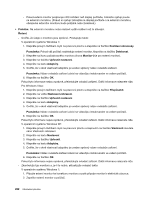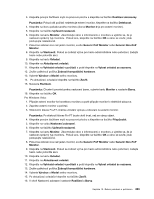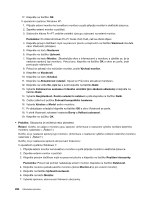Lenovo ThinkPad T420 (Czech) User Guide - Page 245
Problémy se zvukem, Conexant 20672 SmartAudio HD nebo Conexant Pebble High Definition SmartAudio 221
 |
View all Lenovo ThinkPad T420 manuals
Add to My Manuals
Save this manual to your list of manuals |
Page 245 highlights
Pro Windows XP: Pomocí okna Vlastnosti zobrazení změňte rozlišení a barevnou hloubku primárního displeje na nižší hodnoty. Chcete-li otevřít okno Vlastnosti zobrazení, v „Řešení" výše naleznete položku „Funkce Rozšířené plochy nefunguje". • Problém: Při vysokém rozlišení není pozice obrazovky externího monitoru správná. Řešení: Při vysokém rozlišení, jako například 1 600 × 1 200, se obraz občas posune doleva nebo doprava. Chcete-li chybu opravit, nejprve se ujistěte, že externí monitor podporuje režim zobrazení, tedy rozlišení a obnovovací frekvenci, které jste nastavili. Pokud ne, nastavte takový režim zobrazení, který monitor podporuje. Pokud podporuje režim zobrazení, který jste nastavili, přejděte do nabídky pro nastavení monitoru a upravte nastavení. Na externím monitoru jsou obvykle tlačítka, která vám umožní přístup do nabídky pro nastavení. Podrobnosti najdete v příručce k monitoru. Problémy se zvukem • Problém: Zvuk Wave nebo MIDI se nepřehrává správně. Řešení: Ověřte, zda je vestavěné zvukové zařízení správně nakonfigurováno. Windows 7 a Windows Vista: 1. Klepněte na Start ➙ Ovládací panely. 2. Klepněte na Hardware a zvuk. 3. Klepněte na Správce zařízení. Pokud se zobrazí výzva pro heslo administrátora nebo potvrzení, zadejte heslo nebo potvrďte akci. 4. Poklepejte na Řadiče zvuku, videa a her (ve Windows Vista, klepněte na symbol + pro Řadiče zvuku, videa a her). 5. Ověřte, zda je následující zařízení povoleno a správně nakonfigurováno: - Conexant 20672 SmartAudio HD (Windows 7) - Conexant 20672 SmartAudio HD nebo Conexant Pebble High Definition SmartAudio 221 (Windows Vista) V operačním systému Windows XP: 1. Klepněte na Start ➙ Ovládací panely. 2. Klepněte na Výkon a údržba 3. Klepněte na Systém. 4. Klepněte na kartu Hardware a poté na tlačítko Správce zařízení. 5. Klepněte na symbol + pro Řadiče zvuku, videa a her. 6. Ověřte, zda je následující zařízení povoleno a správně nakonfigurováno: - Conexant 20672 SmartAudio HD nebo Conexant Pebble High Definition SmartAudio • Problém: Záznamy pořízené pomocí vstupu mikrofonu nejsou dost hlasité. Řešení: Ověřte, zda je zapnutá funkce Zesílení mikrofonu a nastavte ji takto: Windows 7 a Windows Vista: 1. Klepněte na Start ➙ Ovládací panely. 2. Klepněte na Hardware a zvuk 3. Klepněte na tlačítko Zvuk. 4. Klepněte na kartu Záznam v okně Zvuk. 5. Vyberte Mikrofon a klepněte na tlačítko Vlastnosti. 6. Klepněte na kartu Úrovně a posuňte posuvník funkce Zesílení mikrofonu nahoru. 7. Klepněte na tlačítko OK. Kapitola 10. Řešení problémů s počítačem 227